标签:点击 text alt com win7 fonts 管理 双击 设备管理
Windows7系统突然无法访问Linux的samba服务器,出现0x800704cf或者0x80070035错误,也不能访问其他windows机器的共享文件夹,解决方案如下两张图,配置与下面两张图为准,即可解决:
有人还说有如下方法,不过我没试过:
昨天,电脑突然不能访问局域网电脑,弹出对话框如下:
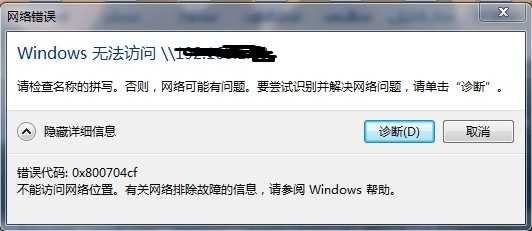
开始以为是网卡的问题,重装网卡驱动,问题依旧,网上告诉最简单的方式是重装电脑,我去,动不动就重装电脑,这不好吧,在用 sfc修复命令、windows修复等都无能为力的情况下,我找到了一篇博文,用此法解决了我遇到的问题,为日后或其他朋友遇到同样的问题方便找到解决方案,特将博文内容copy如下,
出现“错误代码:0x800704cf 不能访问网络位置”等提示,而您的工作组的其他机器却可以正常打开和访问这个共享文件夹,出现这种情况主要是Win7的一个已知问题引起的(详细情况请访问http://support.microsoft.com/kb/980486/),解决方法打开"设备管理器",点击"网络适配器",点击菜单查看中的“显示隐藏的设备”,你会发现许多 (大约200多个)Microsoft 6to4 Adapter # (数字)
全部删除后就可以了。但是全部手工删除是一件令人气馁的事情,可以使用微软提供的一个命令行工具 DevCon,在命令行下运行“devcon remove *6TO4MP*”(无括号)即可,全部删除可能需要1个小时左右。删除后重启即可恢复正常。关于该命令行下载工具,可以直接点击 http://www.ks-apt.com/upload/file/devcon.rar 直接下载 ,下载后解压有一个 devcon.exe文件,双击该文件后解压至某个目录,例如“E:\myls”,其中会有i386 及ia64 两个子目录,根据您的系统选择相应的文件。有关如何进入命令行,可以在点”开始“,输入”CMD“回车,然后 CD 进入 上述目录即可。
Windows7无法访问共享文件夹(0x800704cf,0x80070035)解决方法
标签:点击 text alt com win7 fonts 管理 双击 设备管理
原文地址:http://www.cnblogs.com/itfat/p/7267926.html